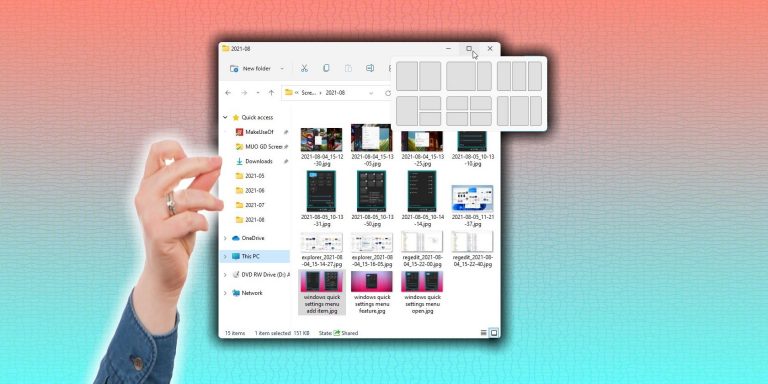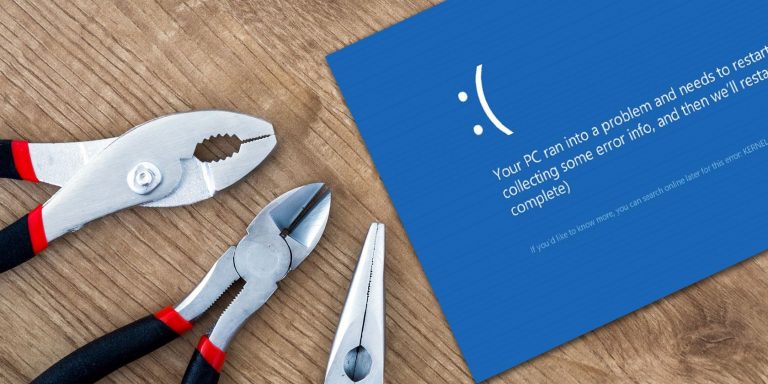Как заблокировать определенные приложения в Windows 10
Блокируйте приложения в Windows 10 с помощью My Lockbox
1. Вы можете использовать программу My Lockbox для блокировки приложений в Windows 10. Итак, сначала вам нужно будет скачать и установите программное обеспечение на свой компьютер.
2. Когда вы впервые откроете My Lockbox, программа попросит вас установить пароль, который будет использоваться для блокировки приложений на вашем ПК. Вы также можете добавить подсказку для пароля и идентификатор электронной почты, которые помогут вам восстановить пароли в случае, если вы забудете.
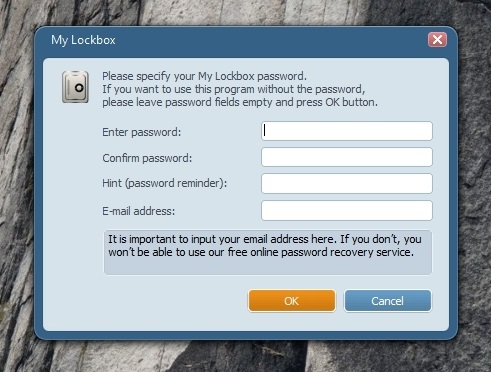
3. Затем вы можете выбрать папку для защиты и нажать «ОК». Здесь вы можете выбрать папку, в которой установлено приложение или программное обеспечение, которое вы хотите заблокировать.
Программы для Windows, мобильные приложения, игры - ВСЁ БЕСПЛАТНО, в нашем закрытом телеграмм канале - Подписывайтесь:)
Программное обеспечение Windows обычно устанавливается в C: / Program Files или Program Files (x86), поэтому вы можете просто зайти и найти программное обеспечение, которое хотите заблокировать.
Вы даже можете выбрать папку Program Files, чтобы заблокировать все приложения внутри нее.
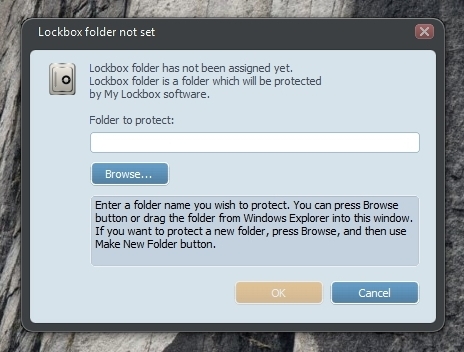
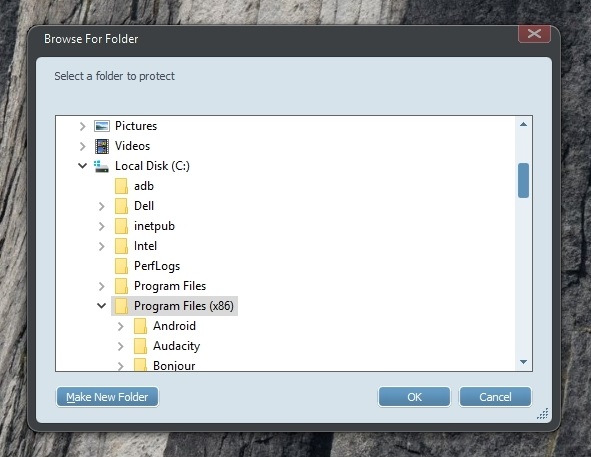
4. После этого папка и программное обеспечение будут заблокированы.
Итак, когда вы попытаетесь получить доступ к приложению из любого места в Windows, вы получите сообщение о том, что у вас нет соответствующих разрешений.
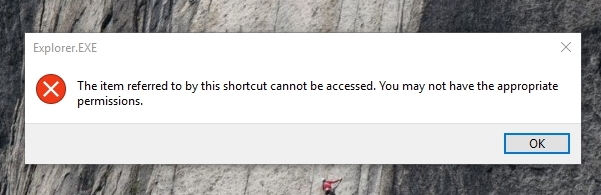
5. Чтобы разблокировать приложение, вы можете перейти на панель управления My Lockbox и нажать кнопку «Разблокировать».
Вам нужно будет ввести пароль, чтобы открыть приложение My Lockbox, поэтому не каждый сможет получить к нему доступ. Более того, программное обеспечение требует пароль, даже когда вы пытаетесь его удалить, что очень удобно.
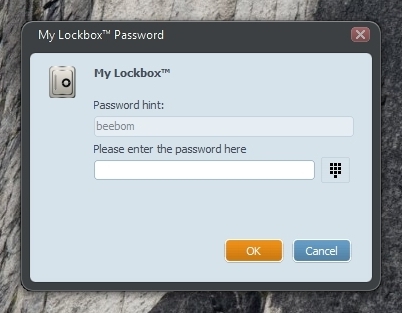
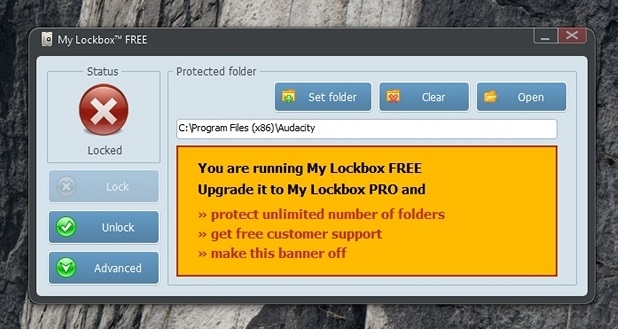
My Lockbox доступен в бесплатной версии, но, к сожалению, она довольно ограничена, так как вы можете заблокировать только одну папку.
Чтобы получить возможность блокировать неограниченное количество папок, вам нужно будет купить полную версию (29,95 долл. США).
Хотя My Lockbox работает довольно хорошо, вы можете попробовать и другое классное программное обеспечение для шкафчиков приложений. Вот некоторые из лучших, кроме My Lockbox:
Другое программное обеспечение App Locker для Windows 10
1. Защита папок
Мы уже подробно говорили о Folder Guard, перечисляя способы защиты папок паролем в Windows 10, но он также заслуживает упоминания здесь. Это потому, что программное обеспечение также позволяет блокировать приложения.
Как и My Lockbox, вы можете заблокировать папки, в которых установлено программное обеспечение, чтобы заблокировать доступ к ним с любого ярлыка. Кроме того, он также требует пароль при попытке удалить его, что делает его более безопасным.
Некоторым людям может даже понравиться Folder Guard больше из-за его способности устанавливать разные пароли для разных папок / приложений.
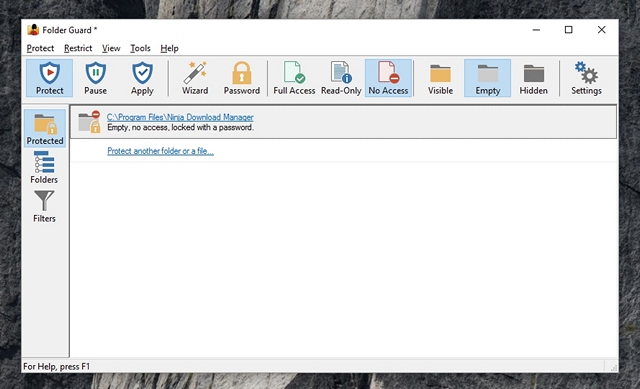
Folder Guard доступен для бесплатной 30-дневной пробной версии, после чего вам нужно будет купить полную версию (39,95 долларов США).
2. Блокировка GiliSoft EXE
Как следует из названия, GiliSoft позволяет блокировать исполняемые программные файлы EXE, такие как программное обеспечение и приложения.
Программное обеспечение работает довольно хорошо, потому что, в отличие от другого программного обеспечения, оно позволяет пользователям разблокировать приложение с помощью пароля, как только вы открываете приложение, вместо того, чтобы переходить в приложение шкафчика и разблокировать приложения там.
Помимо защиты паролем программного обеспечения, GiliSoft также защищает пользователей от вирусов, которые пытаются изменить систему.
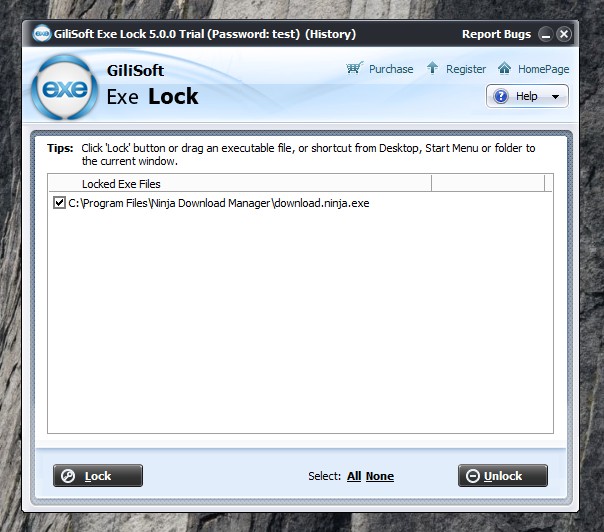
Хотя GiliSoft EXE Lock доступен в виде бесплатной пробной версии, он по сути бесполезен, поскольку имеет фиксированный пароль, который может легко просмотреть любой.
Итак, если вы хотите использовать программное обеспечение шкафчика приложений GiliSoft, вам придется купить полную версию (19,95 долларов США).
3. Smart-X AppLocker
Если вы ищете простой шкафчик приложений, чтобы заблокировать доступ к нескольким приложениям от детей, тогда программное обеспечение Smart-X AppLocker должно быть достаточно хорошим.
Программа довольно проста в использовании, и вы можете легко блокировать приложения. В ней есть список приложений, которые вы можете заблокировать, но вы можете добавить больше, просто введя имя их EXE-файлов.
Хотя он с легкостью блокирует приложения, он не совсем безопасен, так как практически любой может удалить его или получить к нему доступ, чтобы разблокировать заблокированные приложения. В целом, мы рекомендуем приложение только в том случае, если ваши потребности в блокировке просты.
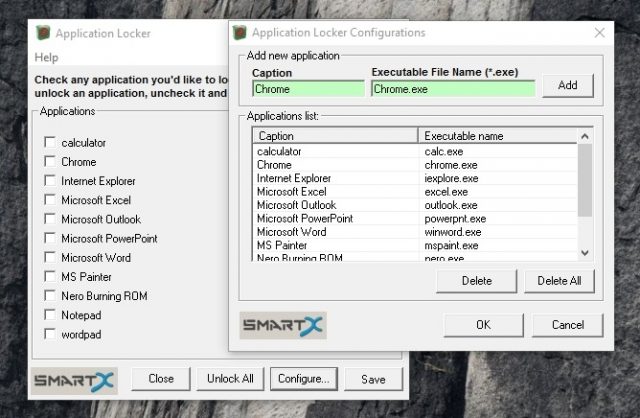
Используйте родительский контроль Windows 10
Если вы хотите заблокировать приложения (или веб-сайты) для учетной записи одного из членов вашей семьи, вы можете использовать для этого функцию родительского контроля Windows 10.
Однако есть загвоздка, поскольку вы не можете заблокировать определенные приложения в учетной записи, пока пользователь их уже не использует.
По сути, если у вас есть учетная запись ребенка и вы отслеживаете действия своих детей, вы можете видеть приложения и игры, которые они используют, а затем блокировать приложения, которые вы не хотите, чтобы они использовали.
Если вас это устраивает, ознакомьтесь со всеми подробностями в нашей публикации о том, как установить и настроить родительский контроль в Windows 10.
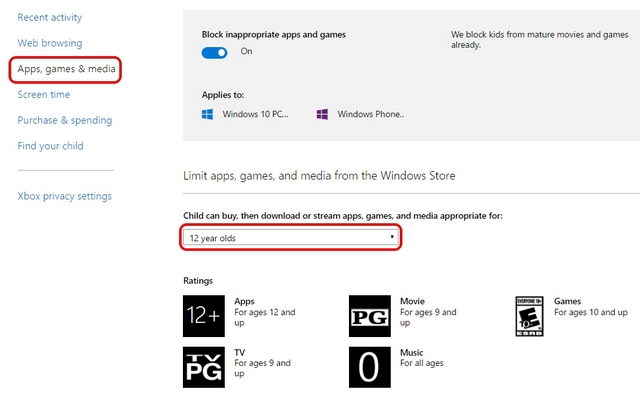
Вышеупомянутое программное обеспечение должно работать достаточно хорошо для ваших потребностей в блокировке приложений, и они должны быть уверены, что никто не сможет получить доступ к вашей личной информации или работать в разных приложениях и программном обеспечении.
В качестве альтернативы вы даже можете использовать родительский контроль Windows 10, но если вы хотите заблокировать приложения в своей учетной записи, это бесполезно. Итак, установите одно из этих приложений и сообщите нам, как они работают для вас.